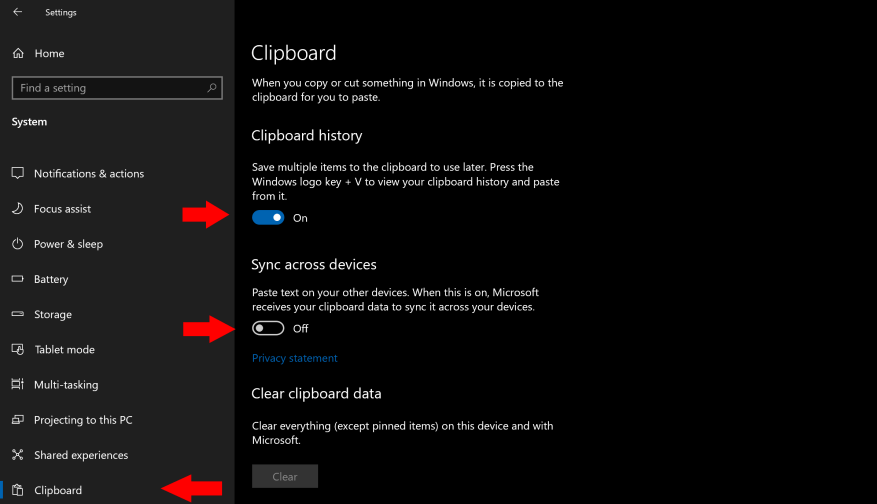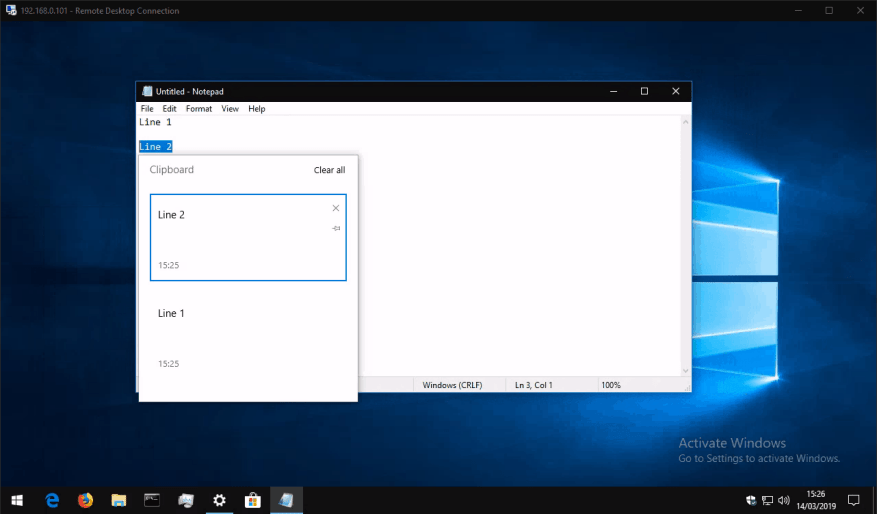La mise à jour de Windows 10 octobre 2018 a ajouté une nouvelle fonctionnalité pratique qui vous permet de synchroniser votre presse-papiers sur tous vos appareils. Il fonctionne de manière transparente avec les raccourcis clavier Ctrl+C/Ctrl+X/Ctrl+V existants, tout en ajoutant une autre couche de fonctionnalités avancées.
Tout d’abord, vous devrez activer la fonctionnalité si elle n’est pas déjà activée. Ouvrez l’application Paramètres, cliquez sur la catégorie « Système » et accédez à la page « Presse-papiers ». N’oubliez pas que vous aurez besoin (au moins) de la mise à jour de Windows 10 d’octobre 2018 avant que cette page n’apparaisse.
Sur la page des paramètres du presse-papiers, tournez le bouton bascule « Historique du presse-papiers » sur « Activé » pour commencer à utiliser la nouvelle expérience du presse-papiers. Ensuite, sous « Synchronisation entre appareils », tournez le bouton à bascule sur « Activé » pour activer les fonctionnalités inter-appareils.
Vous êtes prêt à commencer à utiliser le nouveau presse-papiers ! Accédez à un document ou à une page Web et utilisez le raccourci habituel Ctrl + C pour copier du texte. Choisissez un autre passage pour le sélectionner et copiez celui-ci également. Vous pouvez maintenant appuyer sur Win + V pour afficher le panneau d’historique du presse-papiers, qui devrait vous montrer vos deux phrases copiées. L’historique du presse-papiers comprend également des images copiées, vous pouvez donc essayer cela ensuite.
Vous pouvez cliquer sur un élément dans le panneau d’historique pour le coller n’importe où où le contenu du presse-papiers peut être utilisé. Vous pouvez également continuer à utiliser le raccourci clavier Ctrl + V, qui collera toujours l’élément le plus récent dans l’historique de votre presse-papiers.
Étant donné que vous avez activé l’option « Synchroniser sur tous les appareils », vous devriez maintenant pouvoir accéder à votre presse-papiers sur vos autres appareils Windows 10 avec la mise à jour d’octobre 2018. Utilisez à nouveau le raccourci Win + V pour ouvrir le panneau d’historique, qui devrait afficher les phrases que vous avez copiées à partir de votre premier appareil.
C’est tout ce qu’on peut en dire. La synchronisation du presse-papiers dans le cloud est une fonctionnalité simple mais très pratique qui, nous l’espérons, deviendra l’une des préférées des utilisateurs.Vous pouvez effacer l’historique de votre presse-papiers à tout moment en revenant à la page des paramètres du presse-papiers et en appuyant sur le bouton « Effacer » sous « Effacer les données du presse-papiers ».
FAQ
Comment synchroniser Microsoft Docs avec Windows 10 Mobile ?
Synchroniser Microsoft Docs sur Windows 10 Mobile 1 Sur votre appareil, accédez à Toutes les applications > Paramètres > Comptes . 2 Sélectionnez Accès professionnel . 3 Sous S’inscrire à la gestion des appareils , sélectionnez le nom de votre entreprise. 4 Sélectionnez l’icône Synchronisation. Le bouton reste désactivé jusqu’à ce que la synchronisation soit terminée. Voir plus….
Comment synchroniser des fichiers entre deux ordinateurs ?
☞ Meilleure façon de synchroniser des fichiers entre deux ordinateurs : 1 Lancez AOMEI Backupper sur votre ordinateur portable/de bureau. Cliquez sur « Synchroniser » et sélectionnez « Synchronisation de base ». 2 Nommez la tâche afin de pouvoir la distinguer des autres tâches de synchronisation. Cliquez sur « Ajouter un dossier » pour sélectionner le ou les dossiers que vous souhaitez synchroniser. … 3 Dans la fenêtre contextuelle, choisissez « Partager/NAS ». Plus d’éléments…
Comment synchroniser l’application avec mon ordinateur ?
Sélectionnez Paramètres > Synchroniser. Vous pouvez également accéder au contrôle de synchronisation en dehors de l’application, depuis le bureau de votre appareil. Cette méthode est utile si l’application est épinglée directement à votre barre des tâches ou à votre menu Démarrer et que vous souhaitez synchroniser rapidement.
Comment synchroniser mes paramètres dans Windows 10 ?
Dans Windows 10, accédez à Paramètres > Comptes > Synchroniser vos paramètres. Par défaut, l’option de synchronisation des paramètres est activée, mais vous pouvez la désactiver complètement ou la désactiver de manière sélective pour chaque paramètre.
Comment désactiver les paramètres de synchronisation dans Windows 10 ?
Pour trouver les paramètres de synchronisation, sélectionnez Démarrer , puis sélectionnez Paramètres > Comptes > Synchroniser vos paramètres . Pour arrêter la synchronisation de vos paramètres et les supprimer du cloud, désactivez les paramètres synchronisés sur tous les appareils connectés à votre compte Microsoft. Une fois cela fait, vous devrez le supprimer de votre compte.
Qu’est-ce que les paramètres de synchronisation et comment les utiliser ?
Voici comment procéder : lorsque les paramètres de synchronisation sont activés, Windows synchronise les paramètres que vous choisissez sur tous vos appareils Windows 10 auxquels vous vous êtes connecté avec votre compte Microsoft.Vous pouvez également synchroniser vos paramètres pour un compte professionnel ou scolaire si cela est autorisé par votre organisation.
Comment synchroniser les paramètres de Windows 10 avec un compte Microsoft ?
Tout ce dont vous avez besoin pour profiter de cette fonctionnalité est un compte Microsoft. Comment synchroniser vos paramètres dans Windows 10 ? Étape 1 : Cliquez sur le bouton Démarrer en bas à gauche de votre écran. Étape 2 : Cliquez sur « Paramètres ». Étape 3 : Sélectionnez « Comptes ». Étape 4 : Cliquez plutôt sur Se connecter avec un compte local et entrez les informations de votre compte.
Comment activer la synchronisation des appareils dans Windows 10 ?
Pour activer la synchronisation de l’appareil : 1. Cliquez sur le bouton Démarrer. 2. Cliquez sur l’icône Paramètres. 3. Cliquez sur Comptes. 4. Cliquez sur Se connecter avec un compte Microsoft et saisissez les informations de votre compte. Passez à l’étape 5 si vous ne voyez pas cette option.
Puis-je synchroniser des fichiers musicaux sur un appareil Windows Mobile ?
Vous pouvez utiliser Microsoft Windows Media Player pour synchroniser des fichiers musicaux et mélanger des fichiers musicaux sur un appareil Windows Mobile. Une nouvelle expérience de navigation sur les appareils vous permet de parcourir rapidement les fichiers et les dossiers.
Comment synchroniser le contenu de mon téléphone vers mon ordinateur ?
Si votre téléphone a un écran tactile, appuyez sur Démarrer, appuyez sur l’onglet Système, puis appuyez sur À propos. Pour synchroniser le contenu sur l’un de ces appareils, vous devez utiliser un câble USB ou série, la connexion Internet de votre ordinateur et l’explorateur de fichiers. Windows Mobile Device Center dispose d’un nouvel assistant de partenariat simplifié et a amélioré la gestion des partenariats.
Comment synchroniser le contenu avec Windows Mobile Device Center ?
Pour synchroniser le contenu sur l’un de ces appareils, vous devez utiliser un câble USB ou série, la connexion Internet de votre ordinateur et l’explorateur de fichiers. Windows Mobile Device Center dispose d’un nouvel assistant de partenariat simplifié et a amélioré la gestion des partenariats. La fonction de gestion des photos vous aide à détecter de nouvelles photos sur un appareil Windows Mobile.
Comment synchroniser les appareils dans Windows 10 ?
Sélectionnez Appareils > Tous les appareils. Dans la liste des appareils que vous gérez, sélectionnez un appareil pour ouvrir son volet Présentation, puis sélectionnez Synchroniser. Pour confirmer, sélectionnez Oui.Pour voir l’état de l’action de synchronisation, choisissez Périphériques > Surveillance > Actions de périphérique.
Comment synchroniser des fichiers entre mon iPhone et mon PC ?
Dans l’application iTunes sur votre PC, cliquez sur le bouton iPhone en haut à gauche de la fenêtre iTunes. Sélectionnez le type de contenu que vous souhaitez synchroniser (par exemple, Films ou Livres) dans la barre latérale à gauche. Remarque : Pour plus d’informations sur l’utilisation de l’option Partage de fichiers, voir Transférer des fichiers entre l’iPhone et votre ordinateur.
Comment installer la synchronisation sur mon ordinateur ?
Pour Windows XP ou les anciennes versions de macOS, vous souhaiterez télécharger le programme d’installation hérité. Si vous n’avez pas encore de compte Sync, créez un compte gratuit à partir de la page d’accueil Sync avant de continuer. Téléchargez le programme d’installation de l’application de bureau sur votre ordinateur. Sous Windows, exécutez le programme sync-installer.exe.